ChatGPTの人気は、高度なAI会話能力によって短期間で急上昇しています。しかし、多くの潜在的ユーザーにとって、ログインの複雑さや、英語中心のインターフェースが利用の障壁となっています。
このガイドは、日本語ユーザーのために、ChatGPTへのログイン方法を分かりやすく解説することで、言語の壁を取り除き、ChatGPTを活用できるよう支援します。

ChatGPTの概要
ChatGPTは、OpenAIが開発した最先端の言語モデルです。トランスフォーマー構造を活用することで、人間の書き言葉によく似たテキストを生成できる力を備えています。この技術は、チャットボットの作成や会話型AIプラットフォームの強化など、様々な用途で重要な地位を占めています。
ChatGPTの知識ベースは、文学、ウェブサイト、SNSコンテンツなど、広範なインターネットテキストの収集から構築されています。これらのソースを分析することで、ChatGPTは人間言語の微妙さと複雑さを見抜く力を身につけています。
ChatGPTの実践的な応用
ChatGPTは、その汎用性を様々な応用で発揮しています。例えば:
多様なコンテンツのコピーライティングの生成。
プログラミングコードの記述とデバッグ。
各種プロジェクトのクリエイティブなアイデアの創出。
画像や視覚コンテンツの制作。
これらの機能は、ChatGPTの多面的な性質と、異なる分野における有用なツールとしての可能性を示しています。
ChatGPTへのアクセス方法
ウェブからのログイン
ウェブ版ChatGPTを利用するには、以下の手順を踏みましょう:
OpenAIの公式サイトhttps://openai.com/ にアクセス。
「Try ChatGPT」ボタンをクリックして、サインイン画面に移動。
または、ログイン画面 https://chat.openai.com/auth/login に直接アクセス。

モバイル端末からのアクセス
モバイル端末からは、同様に簡単な手順でアクセスできます:
「ChatGPT」アプリを検索
アプリをダウンロードして端末にインストール

言語設定
ChatGPTとOpenAIのウェブサイトのデフォルト言語は英語ですが、翻訳ツールを利用することで、日本語ユーザーは望みの言語でスムーズに利用できます。
ChatGPTを日本語インターフェースで利用する方法
ChatGPTを日本語で利用するには、ウェブブラウザの翻訳機能を活用できます。ここでは、MacのSafariとGoogle Chromeの拡張機能を使った翻訳方法を紹介します。
Apple Safariの翻訳機能(Macを例に)
MacのSafariブラウザを開きます。
ChatGPTのログインページやOpenAIのホームページにアクセスします。
通常、アドレスバーにある翻訳アイコンを探します。
翻訳アイコンをクリックし、翻訳機能を有効にして、言語リストから「日本語」を選択します。

するとページが自動的に日本語に翻訳され、翻訳アイコンが青くなり、ページが日本語表示になったことを示します。

Google Chrome拡張機能を使う(Google翻訳を例に)
https://chrome.google.com/webstore のChromeウェブストアにアクセスします。
検索バーで「Google Translate」と入力して検索します。ストアのバナーにも特徴付けてある場合があります。

Enterキーを押して検索すると、翻訳拡張機能のリストが表示されます。「Google翻訳」拡張機能(または優先する他の翻訳ツール)を選択してクリックします。

「Chromeに追加」をクリックして拡張機能をインストールします。

https://openai.com/ の OpenAI ウェブサイト、または https://chat.openai.com/auth/login の ChatGPT ログインページに移動します。
ブラウザのツールバーにある Google 翻訳アイコンをクリックします。
「日本語」を選択し、「このページを翻訳」を選択します。

ページ上部に翻訳バナーが表示され、インターフェースが日本語に切り替わるはずです。もし英語のままなら、ツールバーから「日本語に翻訳」を再度選択してください。

ChatGPTへのログイン手順
ChatGPTにアクセスするには、デスクトップやモバイル端末のウェブブラウザを利用します:
URL https://chat.openai.com/ を入力して、ChatGPTのページに直接アクセス。
「ログイン (Log in)」ボタンをクリックして、認証プロセスに進みます。
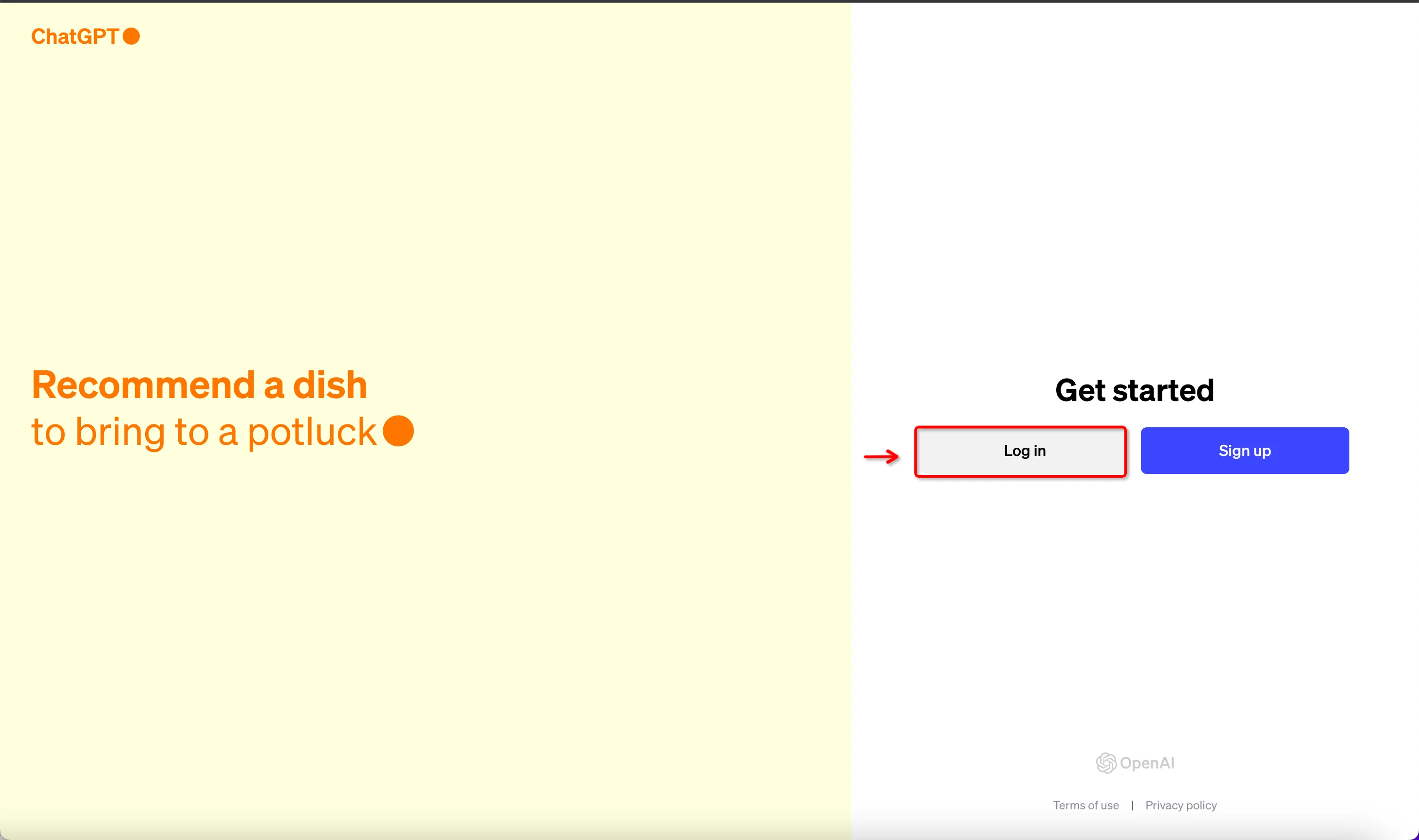
ログイン方法は2つあります:
メールアドレスとパスワードを使う
登録済みのメールアドレスとパスワードをそれぞれの欄に入力。
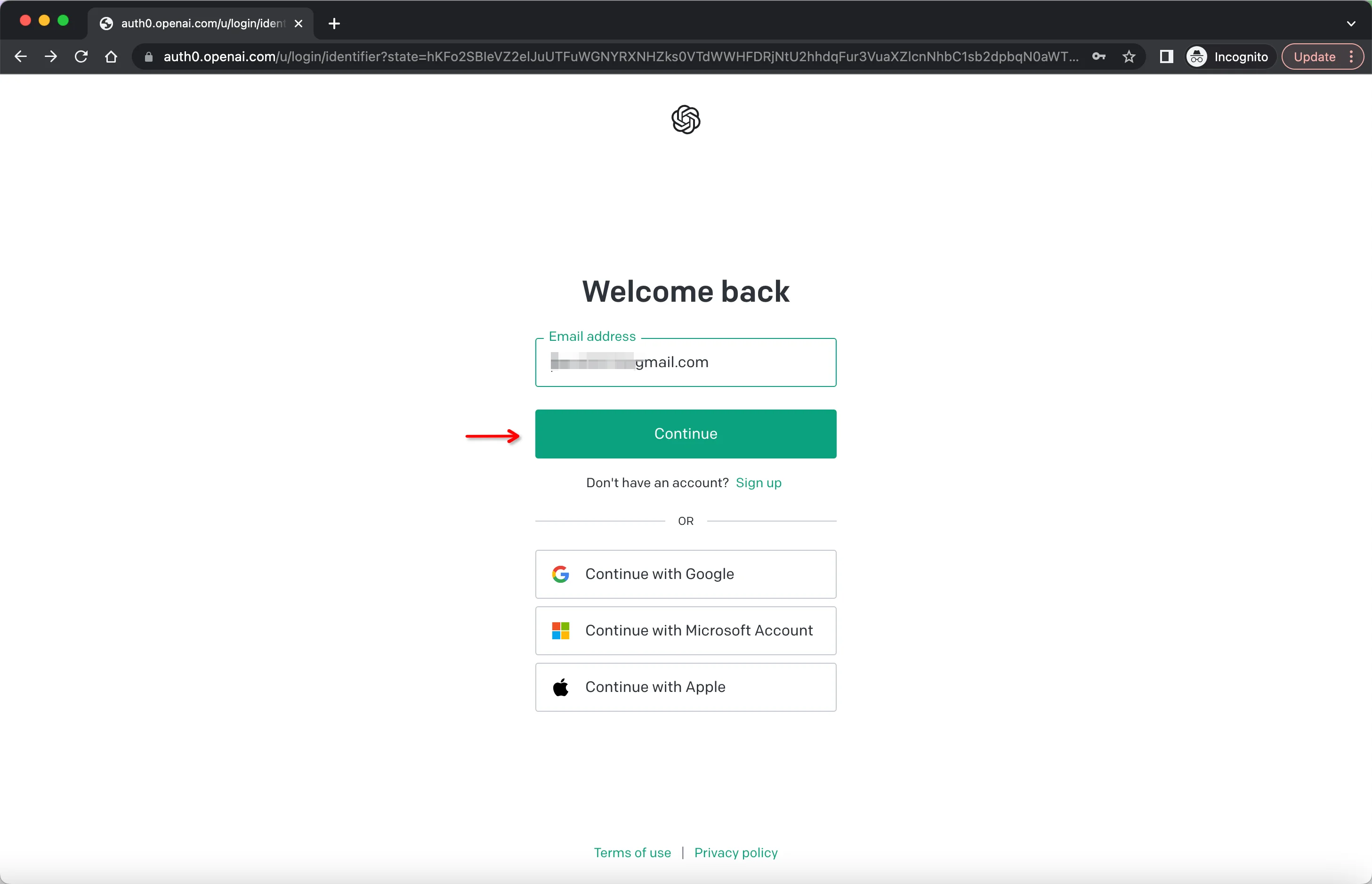
「続行(Continue)」をクリックしてChatGPTのインターフェースにアクセス。
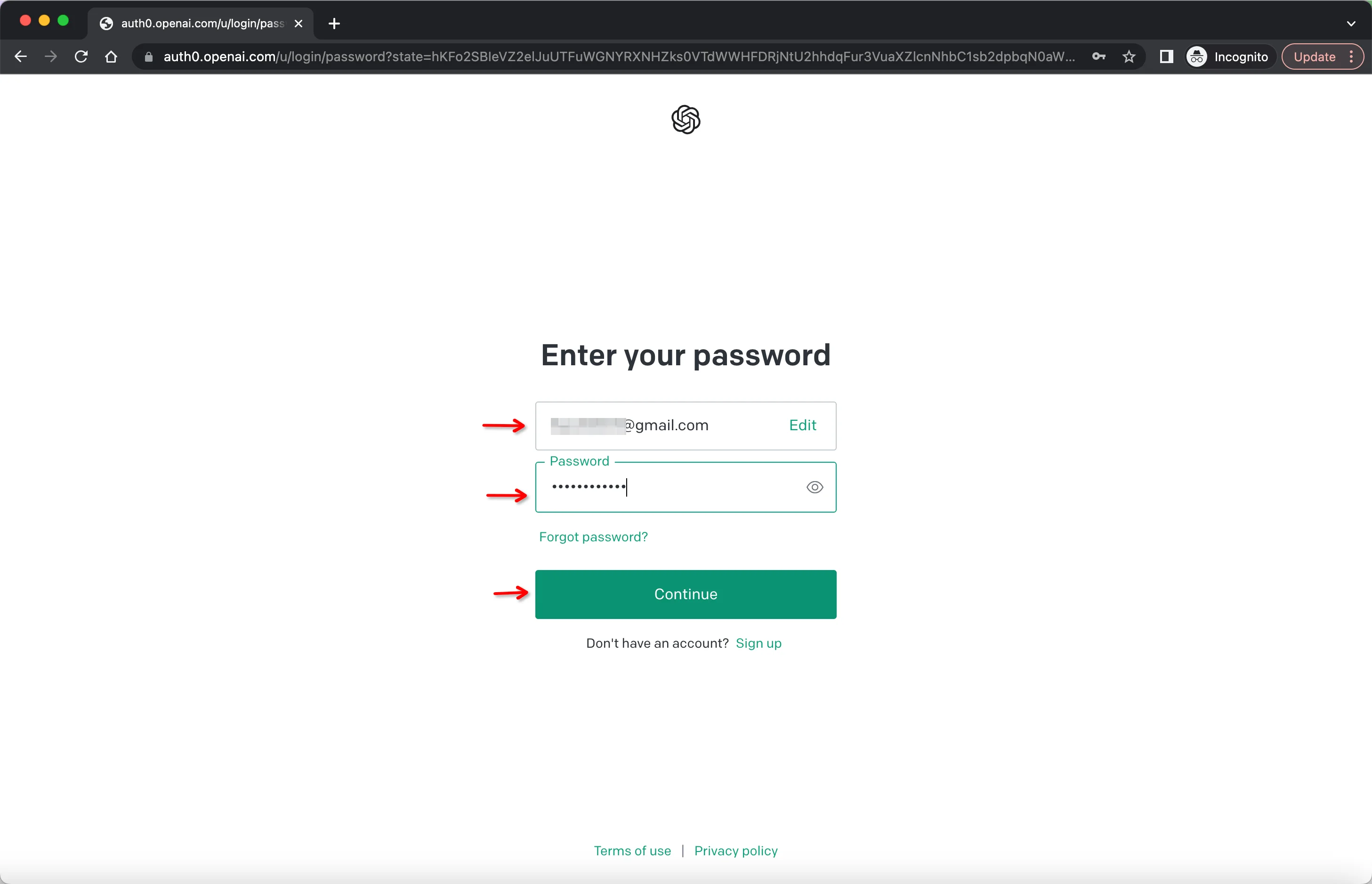
サードパーティアカウントを使う
「Google、Microsoft、Appleアカウントで続行」を選択。
画面の指示に従って、選択したサードパーティサービスを使ってログインを完了。
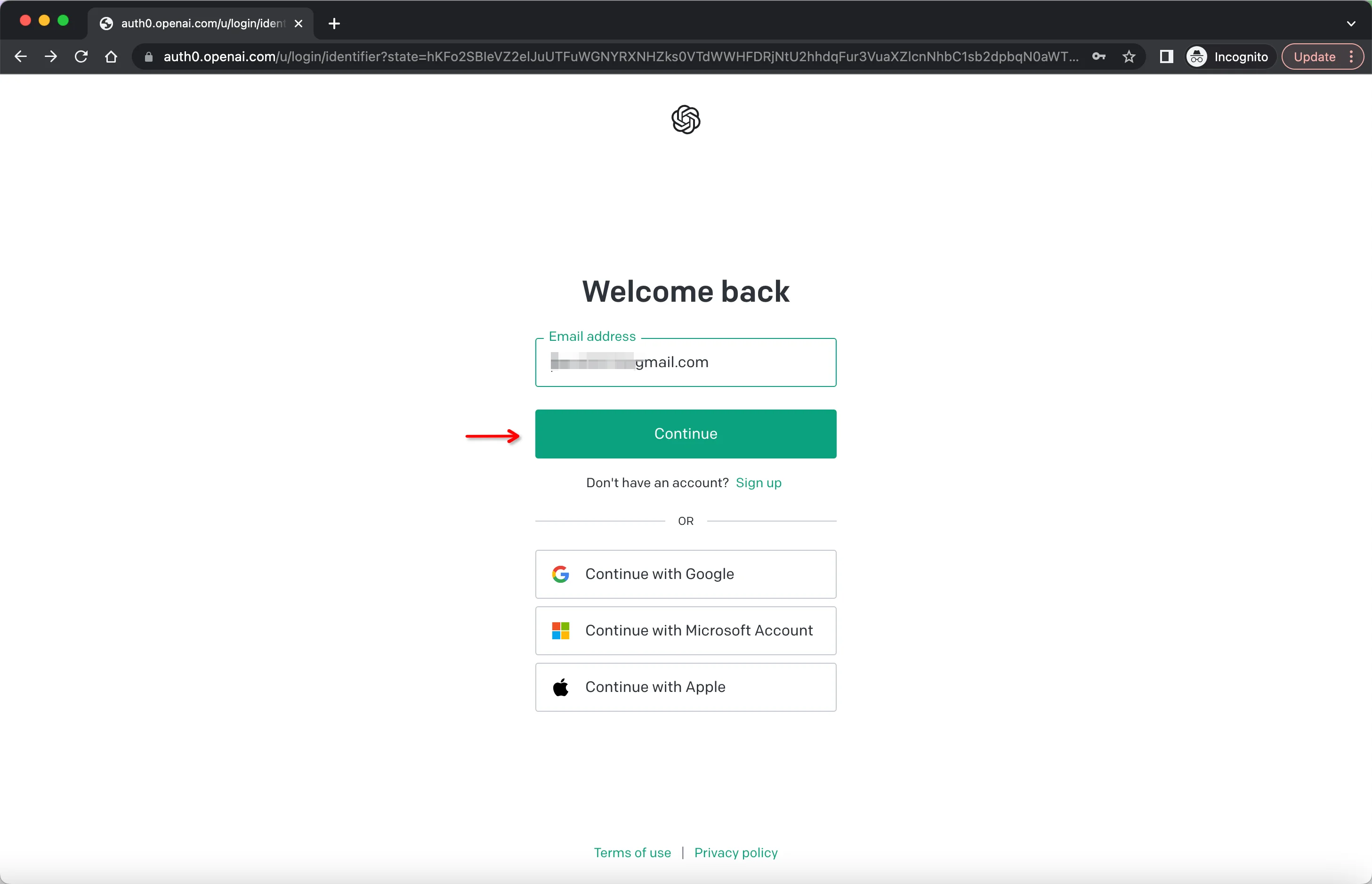
これらの手順を完了すると、ChatGPTにログインでき、機能を利用できる状態になります。
ヒント: メールアドレス入力時は翻訳機能をオフにし、半角英数字で正確に入力すること。
初めての場合はアカウントの作成が必要です。
ChatGPTのサインアップ方法
ChatGPTのサインアップは簡単なプロセスですが、スムーズな登録のためにはいくつか前提条件と手順があります。
登録の前提条件
開始する前に、以下をご確認ください:
ChatGPTのサービスを地域的に利用できること。
有効なメールアドレス、またはApple、Google、Microsoftのアカウントをお持ちのこと。
認証コードを受信できる電話番号。
安定したインターネット接続環境。
コンピュータやスマートフォン、タブレットなど、インターネットにアクセスできるデバイス。
ウェブからのサインアップ手順20
https://chat.openai.com/ にアクセスするか、https://openai.com/ にアクセスして「Try ChatGPT」を選択し、「Sign Up」をクリックします。

「Create Your Account」ページで、メールアドレスを入力し、パスワード(最小8文字)を作成します。あるいは、Google、Microsoft、Apple のアカウントで続行することもできます。

これらのログイン詳細は、後でログインするために重要なので覚えておいてください。
注: サインアップ時のメールアドレス入力中は、翻訳サービスを無効にして、エラーを避けてください。

メールを確認し、OpenAIからの確認メールにある「Verify Email Address」をクリックします。メールが見つからない場合は、再送信を試みるか、スパムフォルダーを確認してください。
注:
サードパーティアカウント(Google、Microsoft、Apple)でサインアップする場合、メール確認などの手順は省略されることがあります。
メールが表示されない場合は、「Resend email」をクリックするか、スパムフォルダーを確認してください。

「Tell us about you」ページに移動します。必要な情報としてフルネームと生年月日を入力してください。該当する場合は、組織名も入力できます。

電話認証: プロンプトが表示されたら電話番号を入力し、「Send Code」を選択します。6桁の認証コードがSMSで送信されます。

ChatGPTのウェブサイトの指定フィールドに受信したコードを入力し、「Continue」をクリックします。

注:
ChatGPTは全地域で利用できるわけではなく、VoIP番号では認証が完了しません。
各電話番号は、無料のChatGPTアカウントを1つしか関連づけられません。追加アカウントは有料版にアップグレードする必要があります。
日本国外から登録する場合、国旗アイコンをタップしてリストから正しい国を選択してください。

これで完了です!これからChatGPTを日本語で利用できます。ぜひ試してみましょう。

ChatGPTの利用
ChatGPTへの登録が完了すると、ウェブまたはクライアントアプリからの今後のログインに、選択したアカウントの資格情報を使うことができます。
ログインプロセスを簡略化するために、ブラウザにパスワードを記憶させたり、ChatGPTにサインインしたままにしておくことができます。
ログインに成功すると、ChatGPTのインターフェースに直接移動し、AIとの対話を開始できる状態になります。
ChatGPTのインターフェースは次のような見た目です。
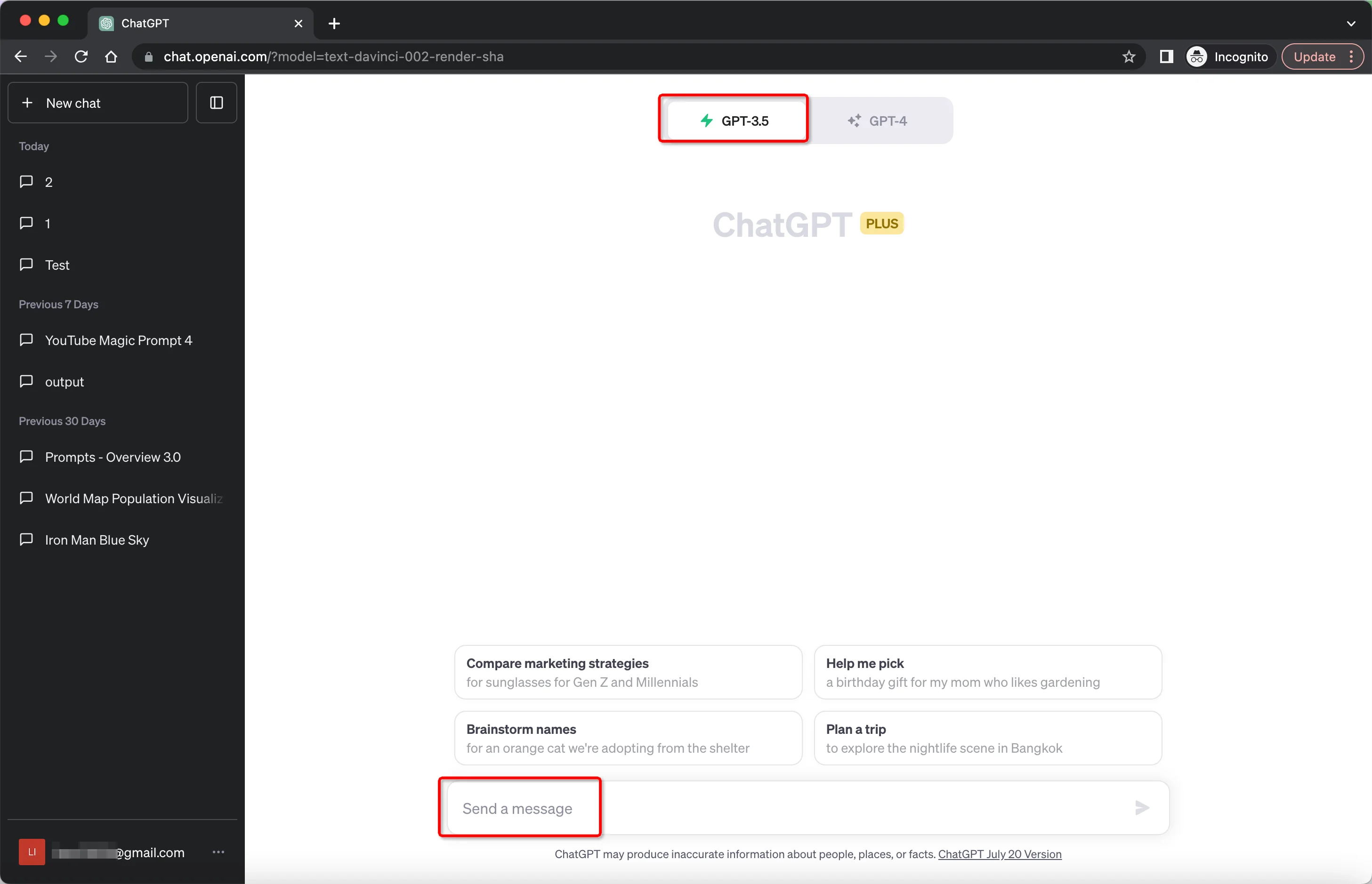
重要な利用上の注意点
ChatGPTは、正しい情報と誤った情報の両方を含む書籍やウェブコンテンツなど、多様なテキストで学習しています。 これらのデータから学習したパターンに基づいて応答を生成します。 しかし、データには誤った情報が含まれているため、ChatGPTが誤った、または誤解を招く回答を生成するリスクがあります。ChatGPTから提供される情報は注意深く検証する必要があります。以下の点に留意してください:
データセキュリティとプライバシー:
ChatGPTとの対話中に、個人情報や機密情報を送信しないでください。
正確性と信頼性:
ChatGPTは大規模なデータセットに基づいて応答しますが、すべての情報が正しいとは限りません。検証が推奨されます。
バイアスと公平性:
モデルの出力は、学習に用いられたデータの影響を受ける可能性があり、偏見や非倫理的な見解を含むことがあります。
時効性:
ChatGPTは最新の出来事やトピックについて最新の情報を持っていない可能性があるため、回答の時効性を常に検証する必要があります。
ChatGPT Plus サブスクリプション
当初、アカウントではGPT-3.5とその機能が利用できます。優先アクセスや高速レスポンスなどの高度な機能を利用するには、月額料金のChatGPT Plusにアップグレードする必要があります。
GPT-3モデルのデータセットは2021年9月までのものです。したがって、それ以降の出来事に関する正確な情報が不足している可能性があります。
今後のアップデート: 2023年11月6日に予定されているChatGPTインターフェースのアップデートと、Gate2AIによる今後のチュートリアルにご注目ください。
ChatGPTへのログインができない場合の対処法
ChatGPTへのログインで問題が発生した場合、以下の手順でトラブルシューティングできます:
1. 確認メールが届かない場合
確認メールが届いていない場合は、「Resend Email」オプションを利用する。
メールのスパムフォルダやジャンクフォルダを確認する。
OpenAIのヘルプセンターに問い合わせる: https://help.openai.com/。
2. サービスの過負荷
「ChatGPT is at capacity now」と表示される場合は、しばらく待ってから再度試す。
3. 電話番号に関する警告
電話番号に「suspicious behavior」の通知がある場合:
別の電話番号を利用する。
サインアップ手順を再試行する。
OpenAIサポートに連絡する: https://help.openai.com/。
4. 地域的制限やプライバシーの問題
ChatGPTが利用できない地域の場合、電話番号の共有を避ける場合は、Google Bard、Bing、Bardなどのオプションを検討する。
5. アカウント認証の問題
ChatGPTがアカウントをすでに持っていると判断した場合:
メールアドレスでサインインを試す。
「Googleで続行」「Microsoftで続行」「Appleで続行」などのログイン方法を検討する。
パスワードを忘れた場合:
ログインページの「パスワードを忘れた方」を選択する。
提供されたリセット手順に従う。
6. SMS認証の障害
「電話番号の確認ができませんでした」のエラーが出た場合:
電話のSMSブロッキング機能を確認する。
電話番号のフォーマットを変えて試す。国番号(+81)を含め、スペースやハイフンを外すなど。
あるいは国番号と残りの桁の間に00を入れる。例:+81 00 1234567890
国番号の後ろにダブルゼロを追加する。例:+81 00 1234567890
7. 電話の種類の誤認識の問題
ChatGPTが固定電話やVoIPと誤認識した場合:
ChatGPTのサポートセンターに問い合わせる: https://help.openai.com/。
ライブチャットを利用し、フルネーム、電話番号、キャリアなどの情報を伝えて対応を依頼する。
8. メールの互換性の問題
「サポート外のメール」との警告が出た場合:
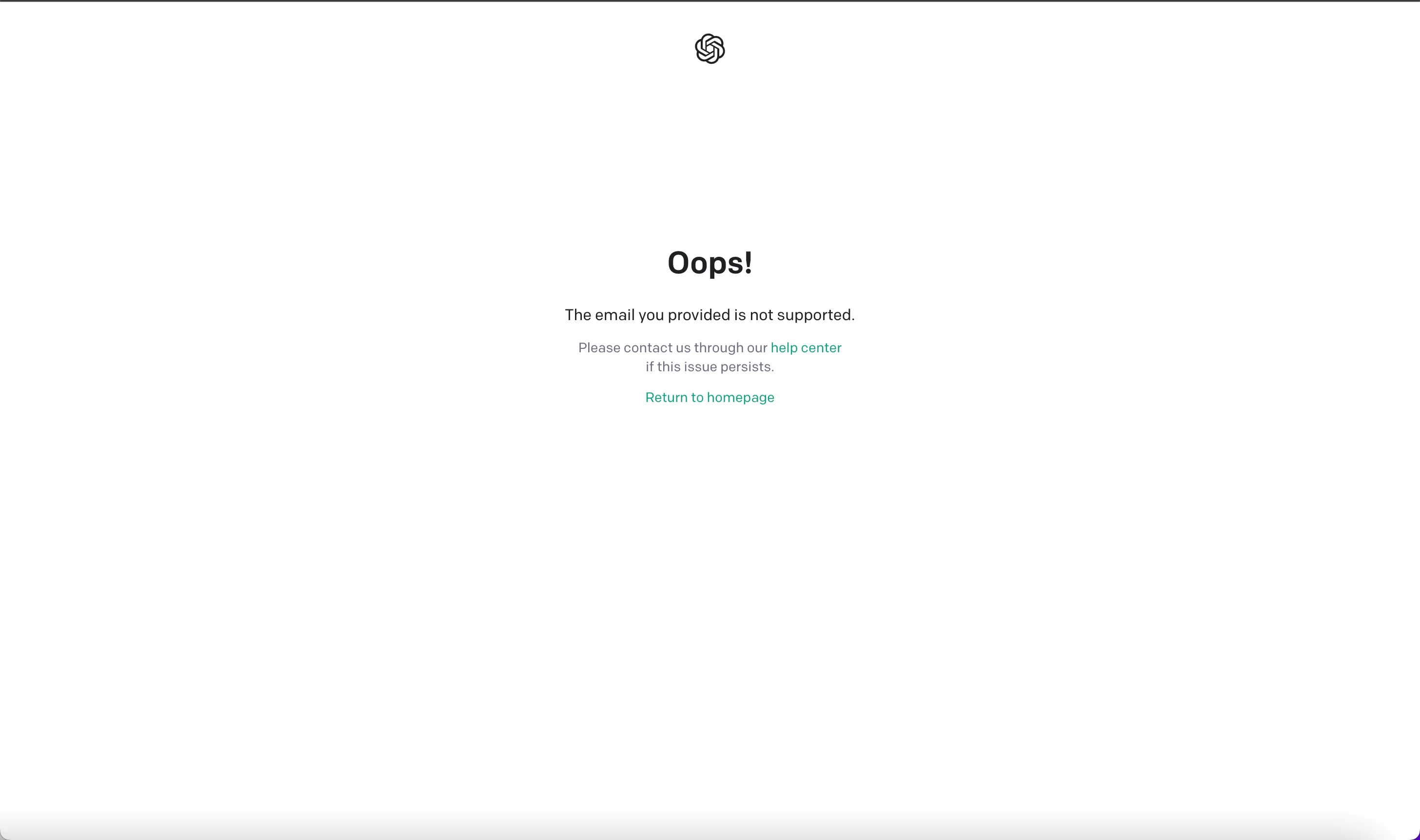
VPNの接続がアクティブになっていないことを確認する。
Wi-Fiと携帯データ通信を切り替えて試す。
ブラウザのキャッシュとクッキーを削除する。
別のブラウザやデバイスを使用して登録を試す。
それでも駄目な場合、ChatGPT登録専用の新しいメールアカウントの作成を検討する。
よくある質問
Q1. ChatGPTに日本語でログインできますか?
残念ながら、現在のChatGPTのログイン画面は日本語には対応していません。英語が苦手な方は、翻訳ツールを利用して比較的スムーズにログインできます。
Q2. ChatGPTにログインするには電話番号が必要ですか?
はい。認証コードの入力が必要で、登録しないと利用できません。
Q3. ChatGPTは無料ですか?
ChatGPTは基本的に無料で利用できますが、有料プランにアップグレードすることも可能です。
APIの使用は従量課金なので、Google Apps ScriptやPythonで大量のリクエストを送信すると、無料枠を超えて課金される点に注意が必要です。
Q4. ChatGPTはスマートフォンで使えますか?
はい、iPhoneやAndroidなどのスマートフォンでもChatGPTは利用できます。
Q5. ChatGPTはどこで登録できますか?
ChatGPTの公式サイトにアクセスしてください。そこから画面の「Sign up」ボタンをクリックするだけです。このページのURLは https://openai.com/ です。
まとめ
ChatGPTのサインアッププロセスは、認証や地域的な制限などでときに障壁が発生することがあります。 本ガイドで説明したトラブルシューティング手順に従うことで、ほとんどの問題は解決できます。 粘り強く適切な解決策を見つけることで、ChatGPTの広大な能力にアクセスでき、会話型AIの新しい世界が拓けるのです。ぜひ楽しくお試しください!